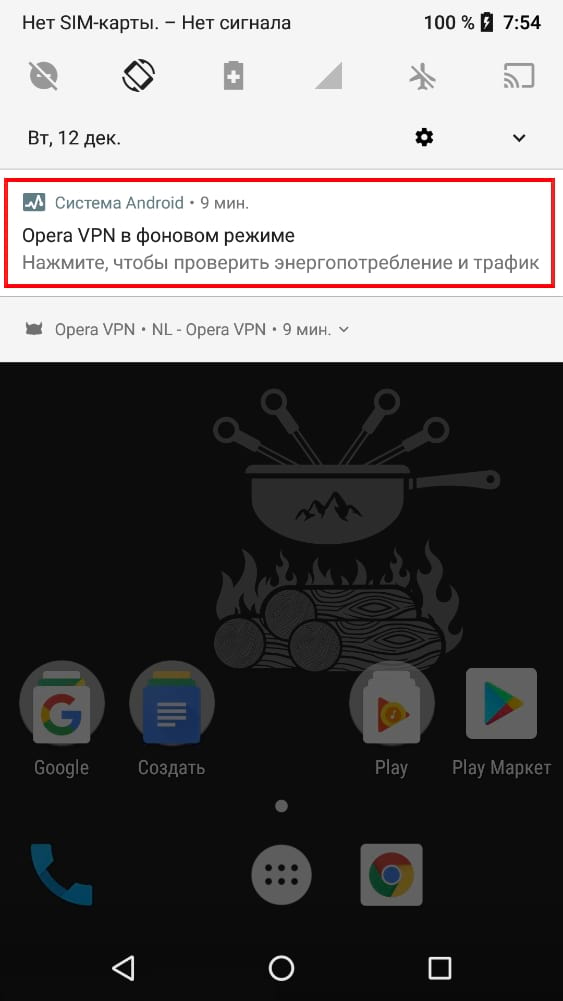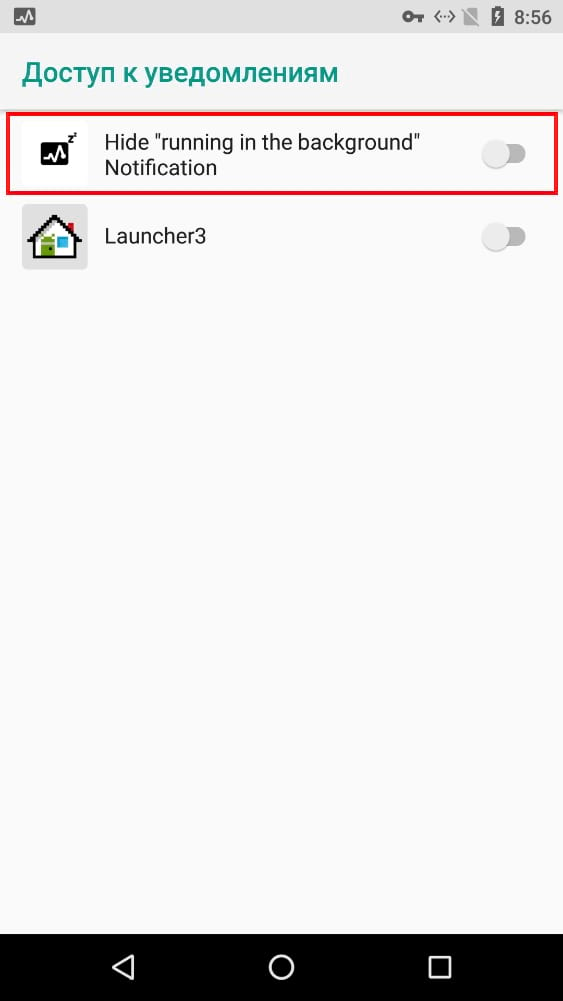Отключить статус «Выполняется в фоновом режиме» в Android Oreo

Если у Вас есть устройство, работающее на Oreo, вероятно, Вы заметили оповещение «[имя приложения] в фоновом режиме». Возможно, на других устройства с Android Oreo это уведомление выглядит так: «[имя приложения] использует аккумулятор». Хотя это полезная информация, но это также может раздражать. К счастью, Вы можете легко отключить его.
Почему это уведомление существует?
Однако, прежде чем мы поговорим о том, как избавиться от него, давайте поговорим о том, почему оно появляется. В основном, в предыдущих версиях Android не было реального способа узнать, работает ли приложение в фоновом режиме. В большинстве случаев эти «неправильные» приложения будут разряжать батарею, не давая системе «уснуть», этот эффект называется «wakelocks».
В Oreo Google заставляет разработчиков показывать данное уведомление, если приложение что-то делает в фоновом режиме. По сути, если приложение работает в фоновом режиме и сокращает время автономной работы, это уведомление сообщит Вам.
ПРИМЕЧАНИЕ. Существует несколько законных сценариев, в которых приложение будет постоянно работать в фоновом режиме, например, служба VPN, работающая на приведенном Выше скриншоте. Часто, однако, приложения работают в фоновом режиме необоснованно.
Зачем отключать это уведомление?
Потому что люди просто ненавидят лишние уведомления — даже те, которые полезны, например, это.
Следует отметить, что удаление уведомления не решает проблему. Существует причина, по которой это уведомление существует, и избавление от него не поможет решить основную проблему (быструю разрядку батареи). Вам нужно либо изменить настройки в приложении, либо удалить его полностью.
Если Вы это понимаете и все еще хотите удалить его, то давайте сделаем это.
Как отключить оповещение «Выполняется в фоновом режиме» на Android 8.0
К сожалению, в Android 8.0 невозможно отключить это уведомление.
Но, как и в большинстве случаев, сообщество разработчиков нашло способ удалить его, а разработчик iboalali выпустил приложение, чтобы сделать именно это. Установите приложение.
После установки запустите его. Первым делом, дайте приложению разрешение на доступ к уведомлениям.
Откроется меню «Доступ к уведомлению», где Вы получите разрешение на приложение.
Предупреждение даст Вам более подробную информацию, поэтому просто разрешите доступ.
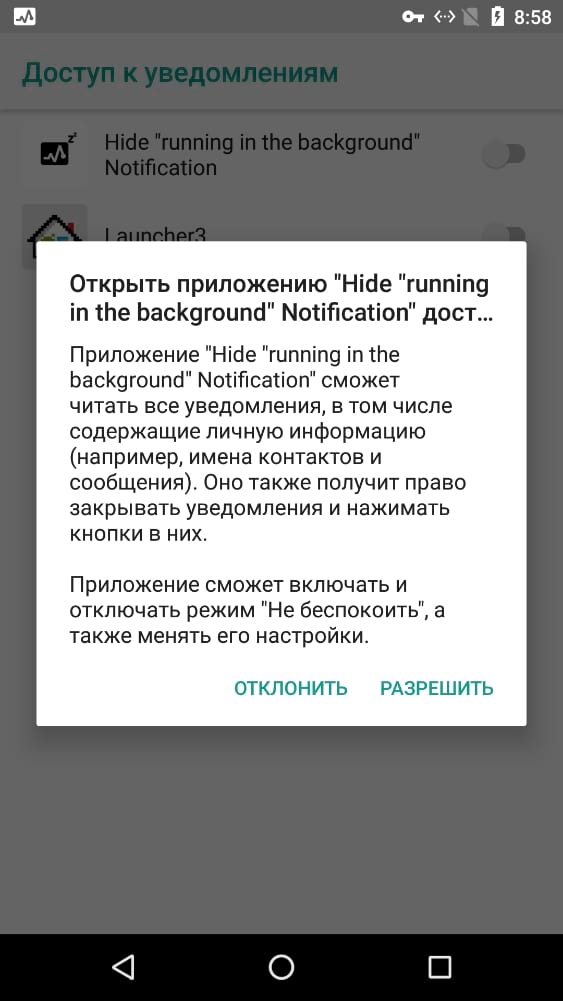
Все, больше ничего делать не нужно.
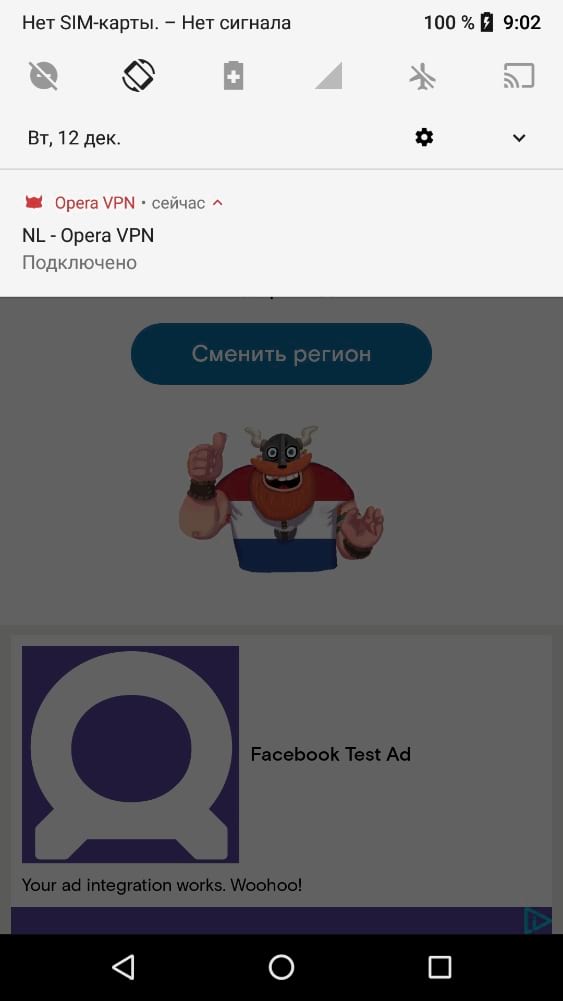
Если Вы хотите повторно включить уведомление, просто перейдите в приложение и отключите «Доступ к уведомлениям».